新版Eclipse集成Tomcat时找不到server选项的解决方法
问题:发现 window–preferences中找不到server选项 !原因:缺少javaee组件解决方法如下:如图找到help->installnew software->
问题:发现 window–preferences中找不到server选项 !
原因:缺少javaee组件
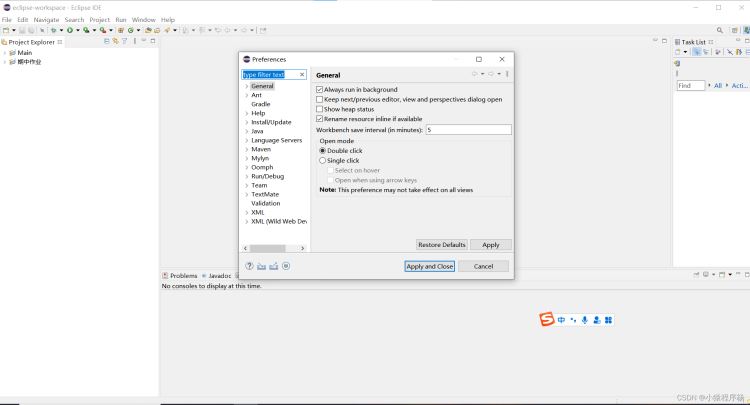
解决方法如下:
如图
找到help->installnew software->
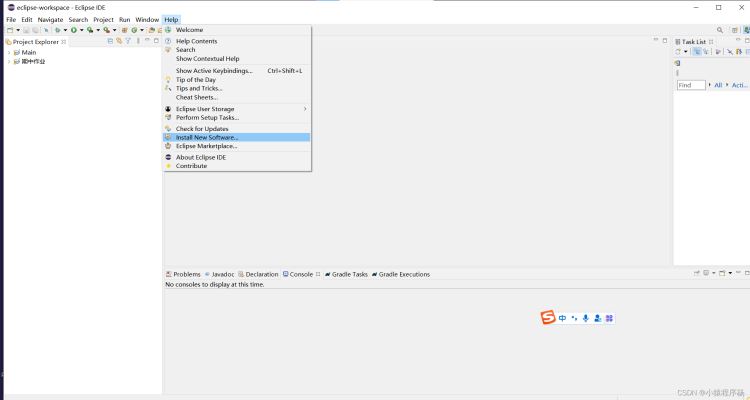
work with下拉选择2020-06-http(自己版本号)… ->
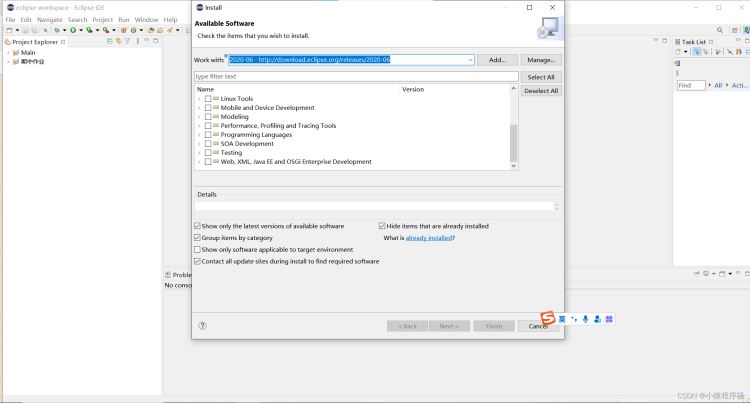
展开 web,xml,java ee and osgi enterprise development ->
jst server adaptersextensions(打勾选上该项)
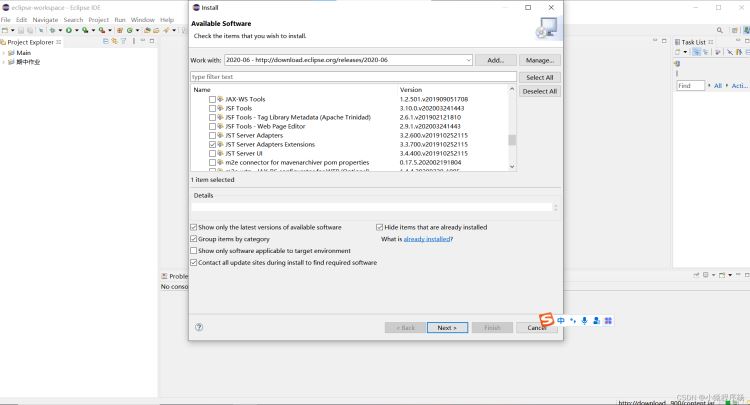
然后一路next 完成安装,重启eclipse,就可以找到server!
配置tomcat
步骤:在eclipse中,窗口(window)——首选项(preferences)——服务器(server)——运行时环境(runtime environments) ——添加(add),添加tomcat服务器对应安装的tomcat版本选择apache tomcat 。下一步通过“浏览(brower)”按钮选择之前tomcat的安装目录,指定后点击“完成”完成配置。
到此这篇关于新版eclipse集成tomcat时找不到server选项的解决方案的文章就介绍到这了,更多相关eclipse集成tomcat内容请搜索代码网以前的文章或继续浏览下面的相关文章希望大家以后多多支持代码网!
相关文章:
-
-
一、tomcat下载安装下载地址:http://tomcat.apache.org/(建议下载v8.0版本,注意兼容性)安装:成功下载后会默认运行tomcat服务,若要检验是否安装…
-
1 不修改端口,部署多个项目清楚tomcat目录结构的应该都知道,项目包是放在webapps目录下的,那能否在同一个tomcat的webapps目录下运行多个不同项目呢?答案是可以…
-
-
一、问题描述:tomcat在idea控制台输出中出现如下问题:二、原因分析:idea编码与tomcat编码不一致导致三、解决:将idea编码和tomcat编码统一设置为utf-8即…
-
springboot 更新 tomcat最近公司的一个老项目需要升级下tomcat,由于这个项目我完全没有参与,所以一开始我以为是一个老的tomcat项目,升级它的tomcat依赖…
版权声明:本文内容由互联网用户贡献,该文观点仅代表作者本人。本站仅提供信息存储服务,不拥有所有权,不承担相关法律责任。
如发现本站有涉嫌抄袭侵权/违法违规的内容, 请发送邮件至 2386932994@qq.com 举报,一经查实将立刻删除。
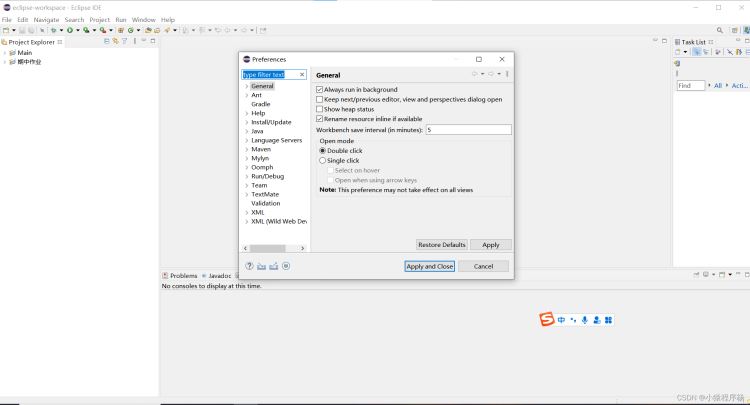
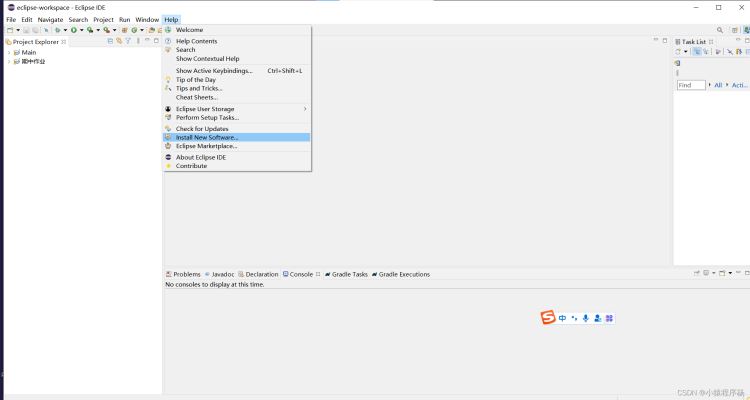
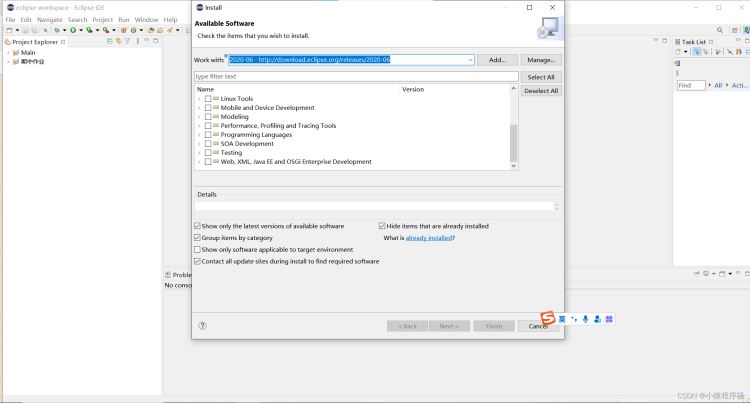
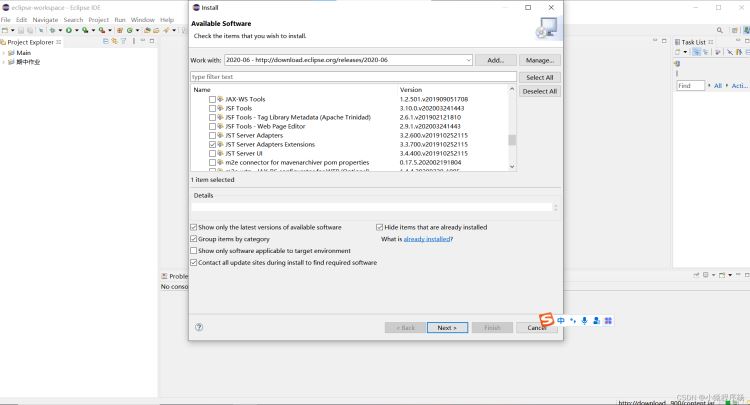


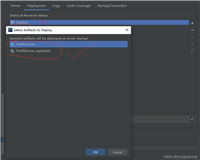
发表评论